Snipaste
适用于
分类(旧)
图片操作关键词
更多信息
| 分享时间 | 2025-08-19 21:53 |
| 最后更新 | 2025-08-23 19:01 |
| 修订版本 | 1 |
| 用户许可 | 只读,不可再分享 |
| Quicker版本 | 1.44.23 |
| 动作大小 | 51.8 KB |
| 最低Quicker版本 | 1.38.15 |
「通过命令行执行Snipaste截图操作,内置多种截图模式,可自定义截图功能」
简介
一、运行模式
默认模式
可将常用截图方式设为默认,便于快速调用,提高效率
显示菜单
启动时显示菜单,用户可根据需要选择不同的截图命令,方便灵活
🔄 临时切换方式:
按住 Ctrl 键启动,可临时切换为显示菜单
当截图界面出现,尚未开始框选截图区域时,3秒内按下空格键,同样可临时切换为显示菜单(感谢动作 ⇨ 截图 提供的思路)
二、自动贴图
选中文本或图片,运行动作即可将其作为贴图显示在屏幕上,支持批量贴图。
在设置中启用此功能,并通过添加黑名单,忽略不适合自动贴图的进程
三、内置截图功能(显示菜单)
💡 动作参数
显示菜单:启用显示菜单模式其他参数为功能名称,如:
截图、贴图、截图并贴图等
作者所声明的动作特征:
- 依赖第三方软件(如ffmpeg): Snipaste
最近更新
| 修订版本 | 更新时间 | 更新说明 |
|---|---|---|
| 1 | 2025-08-23 19:01 | 优化 |
| 0 | 2025-08-19 21:53 |
最近讨论
暂无讨论

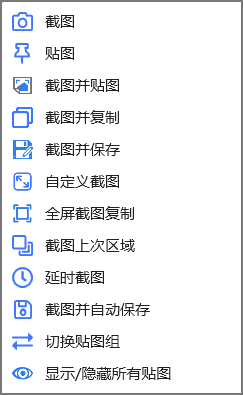

 京公网安备 11010502053266号
京公网安备 11010502053266号